
Тази статия описва централизирания процес на внедряване на корпоративна 32-битова версия. Microsoft Office Professional Plus 2016 към клиентски компютри, използващи System Center Configuration Manager 2012 R2. Обмислете процеса на подготовка на вашия собствен пакет MSP с настройките на Office, създаване на програма на SCCM сървъра и инсталиране на програмата на клиентски компютри.
Изтеглете и поставете VL копие на Office 2016 Pro Plus в директорията, която ще бъде източникът на файловете за пакета SCCM (например \\ msk-distr01 \ Приложения \ Office 2016)
Заедно с Office 2016 Microsoft пусна нова версия на инструмента за разгръщане на MS Office, който ви позволява да създавате персонализирани инсталационни скриптове за Office 2016. Използвайки този инструмент, администраторът може да конфигурира параметри и опции за инсталиране на Office, предварително зададени настройки на продукта, езикови настройки и др..
забележка. Описаният процес на внедряване ще работи само за корпоративното (VL) издание на Office 2016Изтеглете инструмента за внедряване на Office 2016 и стартирайте файла OfficeDeploymentTool.Търсейки. Посочете директорията, в която искате да разархивирате файлове настройка.Търсейки и Конфигурация.XML.
Стартирайте инструмента за персонализиране на Office (OCT) с опцията / admin:
setup.exe / admin
 Инсталационната програма на Office 2016 ще стартира в специален режим, в който задаваме настройките, които трябва да се използват при разгръщане към компютрите на потребителите. На изхода програмата ще създаде MSP файл, съдържащ всички определени настройки, които ще трябва да бъдат записани в директорията „. \ Актуализации“ на дистрибуцията на Office.
Инсталационната програма на Office 2016 ще стартира в специален режим, в който задаваме настройките, които трябва да се използват при разгръщане към компютрите на потребителите. На изхода програмата ще създаде MSP файл, съдържащ всички определени настройки, които ще трябва да бъдат записани в директорията „. \ Актуализации“ на дистрибуцията на Office.
Ще създадем .msp файл, който ви позволява да инсталирате Office автоматично, без да е необходимо потребителско взаимодействие.
Изберете Създайте нов файл за персонализиране на настройките за следния продукт, проверете желаното издание на продукта и щракнете върху OK.
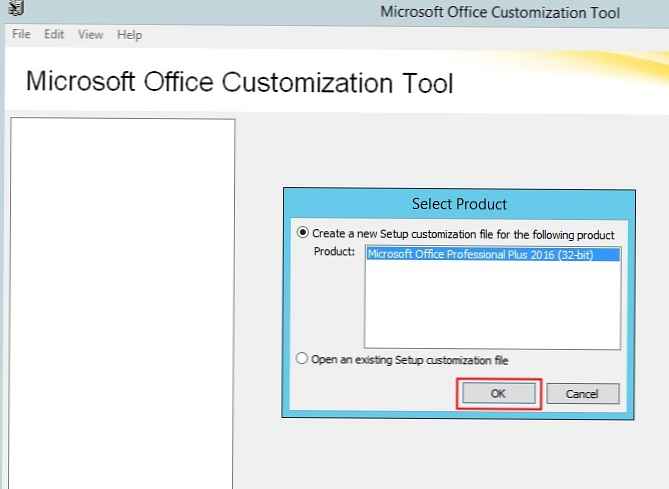
В раздела Инсталирайте името и местоположението на организацията предоставете информация за организацията.
След това в секцията Лицензиране и потребителски интерфейс, изберете опция Използвайте KMS клиентски ключ (ако ще използвате KMS сървър за активиране на активиране на Office 2016 или ADBA), или ръчно посочете клавиша MAK, като изберете Въведете друг продуктов ключ.
Включете квадратчето за отметка раздел Приемам условията в лицензионното споразумение, в секцията Ниво на показване изберете основен, и изберете Потискайте модално и Без анулиране. С тези настройки потребителят не трябва да въвежда никаква лицензионна информация и да потвърждава лицензионното споразумение.
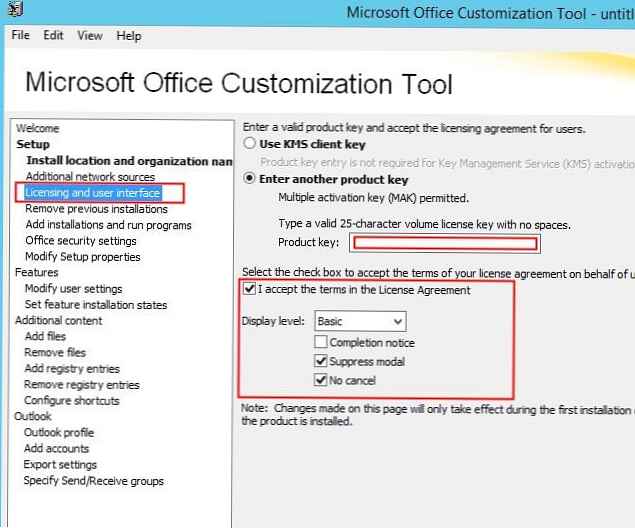
В раздела Промени Setup свойства преса Добави, и добавете параметър с име SETUP_REBOOT и стойност никога.
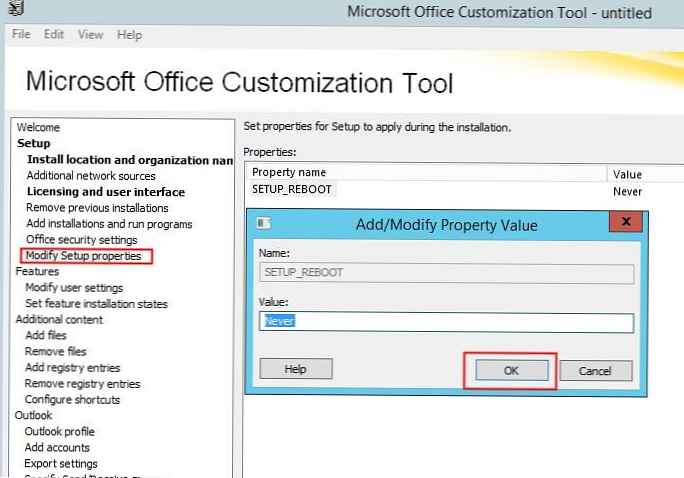 Ще деактивираме съветника за първоначална настройка за потребителите при първото стартиране, като променим в секцията Промени потребител настройки -> Microsoft офис 2016 -> уединение- > доверие център. Стойност на параметъра Деактивиране на съветника за включване на първо пускане за Enabled.
Ще деактивираме съветника за първоначална настройка за потребителите при първото стартиране, като променим в секцията Промени потребител настройки -> Microsoft офис 2016 -> уединение- > доверие център. Стойност на параметъра Деактивиране на съветника за включване на първо пускане за Enabled.
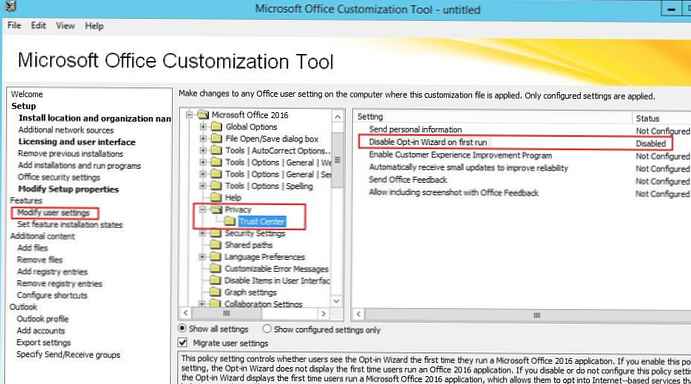 Запазете получените настройки (досие -> Запази като) в MSP файла в директорията за разпространение Актуализациите. Инсталаторът на Office автоматично проверява този татко за наличие на .msp файл; ако той липсва, започва пълна инсталация. Затворете OCT Utility.
Запазете получените настройки (досие -> Запази като) в MSP файла в директорията за разпространение Актуализациите. Инсталаторът на Office автоматично проверява този татко за наличие на .msp файл; ако той липсва, започва пълна инсталация. Затворете OCT Utility.
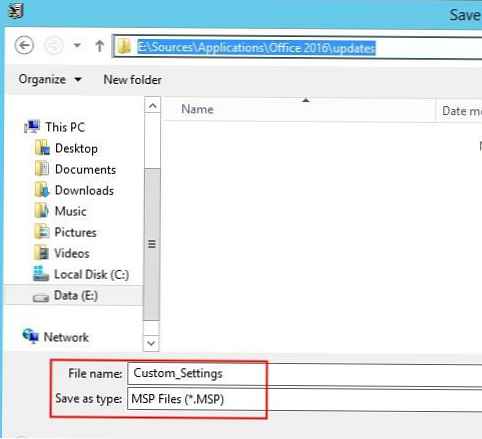 Следващата стъпка е да създадете SCCM приложение..
Следващата стъпка е да създадете SCCM приложение..
Отворете конзолата SCCM и под Софтуерна библиотека -> Управление на приложения -> Приложения създайте ново приложение (Създаване на приложение).
Изберете Автоматично откриване на информация и посочете UNC пътя на файла proplusww.msi
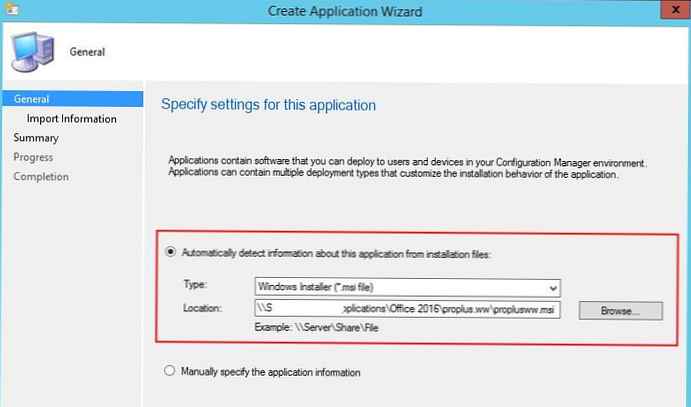 Приложението ще бъде импортирано от файла msi. преса до.
Приложението ще бъде импортирано от файла msi. преса до.
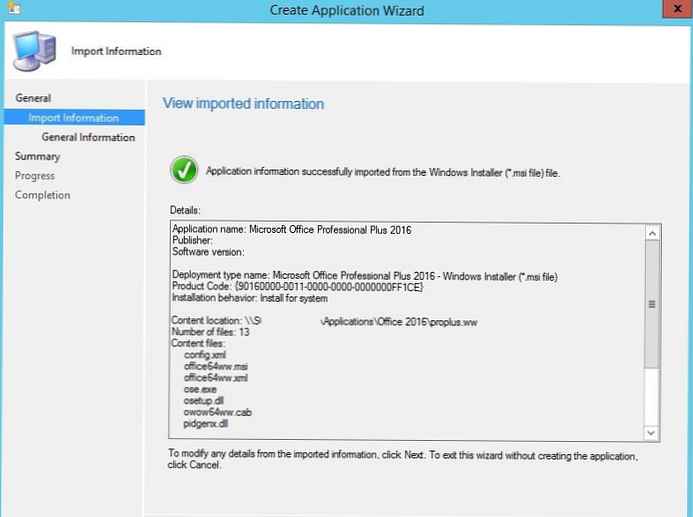 Предоставете информация за приложението. За момента оставяме инсталационната линия непроменена (по подразбиране msiexec / i “proplusww.msi” / q). В параграф инсталирам поведение избирам инсталирам за система.
Предоставете информация за приложението. За момента оставяме инсталационната линия непроменена (по подразбиране msiexec / i “proplusww.msi” / q). В параграф инсталирам поведение избирам инсталирам за система.
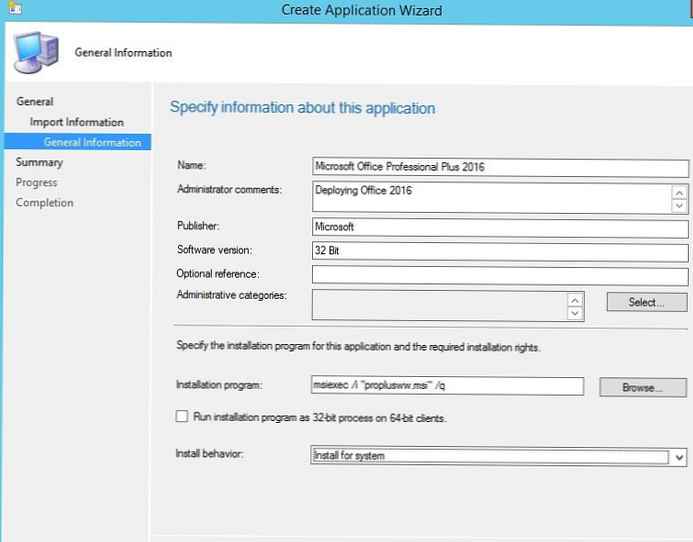 Затворете съветника за приложения.
Затворете съветника за приложения.
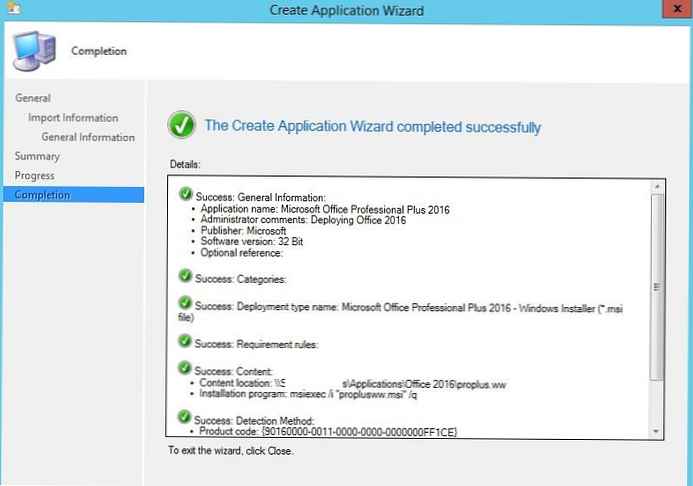 Отворете свойствата на създаденото приложение, в раздела Видове внедряване изберете MSI файла и преминете към режим на редактиране (редактирам). етикет съдържание посочете пътя към директорията с дистрибуцията на Office 2016.
Отворете свойствата на създаденото приложение, в раздела Видове внедряване изберете MSI файла и преминете към режим на редактиране (редактирам). етикет съдържание посочете пътя към директорията с дистрибуцията на Office 2016.
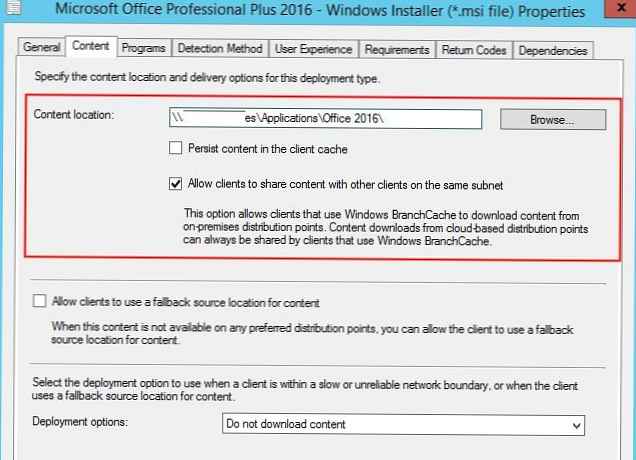 Относно приноса програми промяна на инсталационната линия (Инсталационна програма) на setup.exe. Запазване на промените.
Относно приноса програми промяна на инсталационната линия (Инсталационна програма) на setup.exe. Запазване на промените.
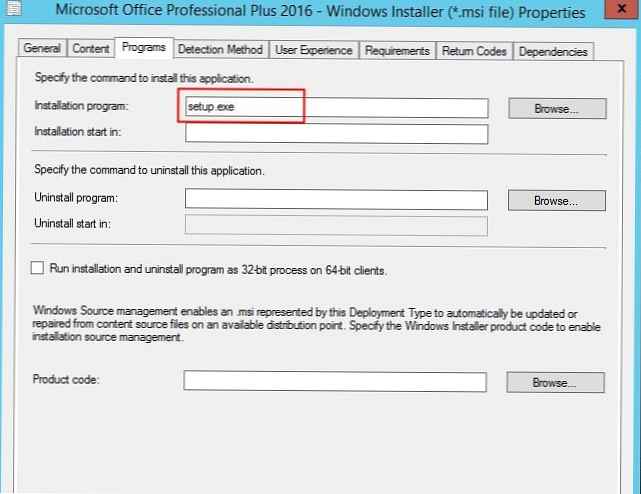 Остава да разпределите приложението до желаната точка за разпространение и да публикувате програмата в колекцията с компютрите на потребителите. В майстора Deploy Софтуер магьосник посочете действието: Действие - Инсталиране, Цел - Налично
Остава да разпределите приложението до желаната точка за разпространение и да публикувате програмата в колекцията с компютрите на потребителите. В майстора Deploy Софтуер магьосник посочете действието: Действие - Инсталиране, Цел - Налично
От страна на потребителя след няколко минути новото приложение ще стане достъпно в Софтуерен център . Потребителят може да избере Microsoft Office Professional Plus 2016 в списъка с приложения и да започне инсталирането му, като щракне Инсталиране избрано.
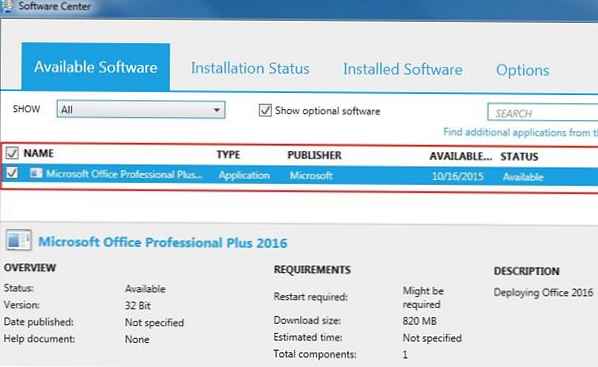 Подробен дневник за инсталиране е във файла % Windir% \ CCM \ Logs \ Appenforce.log. Този файл ви позволява да наблюдавате състоянието на инсталацията..
Подробен дневник за инсталиране е във файла % Windir% \ CCM \ Logs \ Appenforce.log. Този файл ви позволява да наблюдавате състоянието на инсталацията..
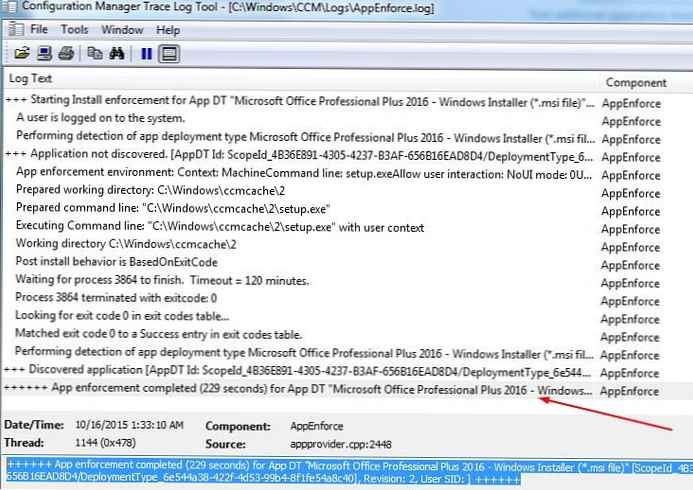 Приложението ще бъде изтеглено на клиентския компютър и инсталирано. Както виждаме, състоянието на инсталацията се е променило на Инсталирано, което означава, че Office 2016 е инсталиран правилно.
Приложението ще бъде изтеглено на клиентския компютър и инсталирано. Както виждаме, състоянието на инсталацията се е променило на Инсталирано, което означава, че Office 2016 е инсталиран правилно.
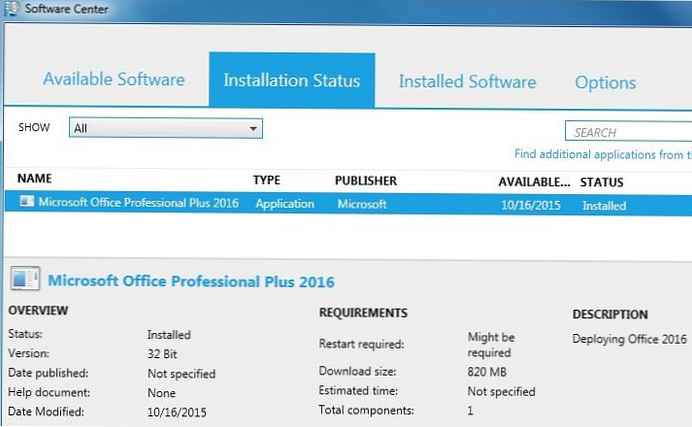
За да инсталирате Office 2016 в безшумен режим на компютри в определена колекция, трябва да създадете отделна Реклама.











